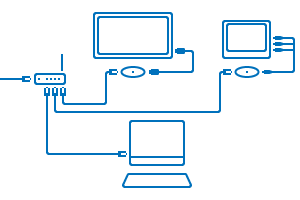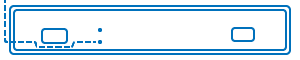Проблемы с роутером могут возникнуть неожиданно. Отключение пользователя от сети происходит по разным причинам, которые могут заключаться как в механических повреждениях, так и в неправильных настройках или программном сбое. Для того чтобы самостоятельно исправить возникшую ошибку, нужно первым делом разобраться из-за чего она возникла, а после найти решение проблемы. Если роутер не подключается к интернету, то это означает, что связь была потеряна и ее необходимо восстанавливать. Рассмотрим часто появляющиеся ошибки на примере устройства ТП-Линк, при которых маршрутизатор не видит интернет от Билайн, Ростелеком и других популярных операторов.
Содержание
- Основные причины, по которым маршрутизатор не реагирует на подключенный интернет-кабель
- После перезагрузки
- После сброса настроек до заводских
- После смены пароля
- Как провести диагностику ошибок на роутере ТП-Линк
- На экране появляется надпись «Без доступа к интернету»: что делать
- Пошаговая инструкция исправления подключения к интернету на примере роутера ТП-Линк
- Что делать с ошибками «Неопознанная сеть» или «Идентификация»
- Проведение сброса и смены настроек
- Ошибка в DNS
- Неправильно введенные настройки сети WAN
- Что делать, если провайдер выполняет привязку к МАС адресу
Основные причины, по которым маршрутизатор не реагирует на подключенный интернет-кабель
Проблема с отсутствием-интернет подключения может возникнуть из-за проблем с оборудованием, из-за ошибок со стороны провайдера или из-за сбившихся настроек. Для того чтобы понять, почему роутер не подключается к интернету нужно разобраться с проблемой, которая послужила такому отключению.
Роутер не раздает интернет по Wi-Fi. Что делать?
Разрыв connect-a на Wi-Fi роутере может возникнуть по трем основным причинам:
- Произошел сбой в настройках домашней сети.
- Гнездо WAN или LAN, к которым подключены провода, неисправны.
- Кабель от интернета заломился или произошел его разрыв.
Если у вас нет уверенности в собственных силах, то стоит сразу обратиться к мастеру.
После перезагрузки
Если ноутбук или компьютер перестают видеть сеть после перезагрузки роутера, то это может означать, что в оборудовании произошел сбой и какие-то настройки сбросились. Для исправления такой ситуации первым делом стоит перезагрузить устройство еще раз, а если это не помогло, то необходимо разбираться с внутренними настройками сети. Также может помочь сброс настроек к заводским и повторная настройка подключения к интернету и локальной сети роутера.
После сброса настроек до заводских
Проблема с отсутствием интернета после сброса настроек до заводских – это не ошибка, а норма. Это происходит из-за того, что пользователь еще не ввел необходимые для создания нового подключения данные. Интернет не будет работать, если пользователь не настроит новое подключение путем его создания. Для этого нужно перейти в настройки маршрутизатора, нажать на кнопку «Создать подключение», а после заполнить все появившиеся графы: придумать логин и пароль, поменять имя сети, ввести тип соединения с сетью и так далее. Всю необходимую информацию можно найти в договоре, подписанном с провайдером, а также в инструкции к вашему роутеру.
Настройка wifi роутера за 8 минут
Читайте так же: Как подключить телевизор Samsung к интернету
После смены пароля
Если ошибка подключения возникает после того, как пользователь провел смену пароля, то тут проблема заключается в настройках сети. При смене пароля пользователь может забыть настроить роутер на дальнейшую работу с оператором. Именно из-за отсутствия информации о типе подключения и других параметров интернет начинает пропадать.

Как провести диагностику ошибок на роутере ТП-Линк
Чтобы точно понимать, виноват ли в проблемах с подключением именно роутер, нужно провести его полную диагностику.
Сделать это можно следующим способом:
- первым делом нужно проверить, правильно ли подключен кабель – он должен находиться в гнезде WAN или Internet, также стоит осмотреть его на наличие заломов;
- далее стоит посмотреть на светодиодные индикаторы – при подключении они должны гореть цветом, указанным в инструкции к вашему роутеру (обычно зеленым или желтым);
- нужно проверить, работает ли интернет на другом устройстве – попытаться подключиться к Wi-Fi с помощью телефона или ноутбука;
- важно исключить проблемы на стороне провайдера – можно позвонить на горячую линию и уточнить, не проводятся ли технические работы;
- если проверка на механические повреждения не дала результата, то стоит приступить к поиску ошибки в настройках оборудования.
Если ничего из предложенного не помогло, то нужно выполнить программную перезагрузку: зайти в настройки, выбрать пункт «Системные инструменты» и нажать на кнопку перезагрузки.
На экране появляется надпись «Без доступа к интернету»: что делать
Проблемы с роутером TP-Link могут возникнуть в любой момент, а ошибка с текстом «Без доступа к интернету» одна из самых распространенных. Часто в таких ситуациях помогает простая перезагрузка устройства – в таком случае сбой произошел из-за сильной нагрузки на сервер, из-за которой скорость стала слабой, а после могла и вовсе пропасть.
Если же обновление не помогло, то стоит просмотреть настройки – открыть один из браузеров, ввести в адресной строке 192.168.1.1 или 192.168.0.1 и ввести admin/admin в появившемся окошке. Эти адреса и авторизационные данные позволяют попасть в настройки большинства современных моделей роутеров, но некоторые производители (к примеру, Xiaomi) устанавливают для своих устройств другой порядок входа в админку, поэтому точное значение адреса, логина и пароля нужно уточнять в информационной наклейке на нижней панели вашего девайса.
Читайте так же: Как проверить стабильность интернет соединения
Через панель управления можно попасть в раздел «WAN» и посмотреть, правильно ли установлен тип подключения (PPPoE, динамический или статический IP или PPTP). Чтобы узнать нужный тип подключения, нужно посмотреть в договор, заключенный с провайдером. Далее потребуется ввести логин и пароль и сохранить выбранные настройки. Потеря доступа считается распространенной и быстро устраняемой ошибкой, главное – найти, что послужило ее причиной.
Пошаговая инструкция исправления подключения к интернету на примере роутера ТП-Линк
Если роутер не видит сеть, будь то Асус, ТП-Линк или другое популярное устройство, принцип его проверки и настройки остается идентичным. При появлении ошибок с подключением к сети дома или на работе могут возникнуть разнообразные проблемы. Для того чтобы не тратить силы и быстро подключить интернет, нужно проверить его разными способами, и в последнюю очередь перейти к тонкой настройке.
Что делать с ошибками «Неопознанная сеть» или «Идентификация»
В ситуациях, когда после настройки роутера нет интернета, но появляются информационные окошки, уведомляющие об отсутствии доступа к сети или про проведение идентификации, то необходимо провести проверку DNS и IP-адреса. Должна быть проведена автоматическая замена – это можно провести всего за несколько минут. Поменять параметры можно в настройках роутера, зайдя во вкладку с названием «Сетевые подключения», после выбрать пункт «Интернет» или «Подключение по локальной сети».
Далее нужно провернуть следующее:
- открыть свойства интернет-сети;
- выбрать пункт с названием «Протокол интернет версии» и нажать на его «Свойства»;
- поставить галочки напротив двух пунктов – «Получать IP автоматически» и «Получать DNS автоматически»;
- сохранить выставленные настройки.

Проведение сброса и смены настроек
Самый простой способ решить проблему с настройками – это поменять их полностью, предварительно выполнив сброс. Настроить таким образом модем или роутер будет намного проще, ведь все значения изменятся на заводские. Далее нужно будет заново настроить доступ к интернету и создать новую домашнюю сеть. Сброс можно провести двумя способами – с помощью кнопки «Ресет», которая в большинстве актуальных маршрутизаторов находится на задней панели устройства, или через программные настройки.
Ошибка в DNS
Проблема с DNS-сервером возникает по разнообразным причинам и может послужить причиной отсутствия интернета в доме. Если раздача прекратилась, то необходимо провести проверку DNS – изменить значение, указанное в настройках.
Для того чтобы исправить ошибку в DNS, можно воспользоваться разными способами:
- провести настройку протоколов интернета;
- очистить кэш компьютера и браузера;
- проверить обновления драйверов сетевой карты и установить их в случае выхода новой версии.
Читайте так же: Какие лампочки должны гореть на роутере Ростелеком
Неправильно введенные настройки сети WAN
Если у роутера TP-Link нет подключения к интернету, то причина может заключаться в самом порте WAN. Нередко случается, что пользователь указывает неверное гнездо для подключения или же оно перегорает. В таком случае нужно переназначить WAN-порт на маршрутизаторе для исправления ошибки.
Для этого нужно:
- открыть любой браузер и вписать в адресной строке 192.168.1.90.;
- ввести в появившемся меню логин и пароль – стандартные admin/admin;
- найти вкладку с названием «Сеть» и перейти в подпункт «IPTV»;
- изменить режим работы роутера – вместо «автоматического» нужно выставить «мост»;
- откроется новое меню, показывающее LAN-порты, к которым можно подключиться – стоит выбрать один из них и именно к нему подсоединить кабель от интернета;
- после нужно сохранить настройки и перезагрузить устройство.
В меню настроек в графе «статус» может появиться надпись, что кабель не подключен к гнезду WAN, но не стоит пугаться – интернет станет доступен для всех компьютеров в доме.
Что делать, если провайдер выполняет привязку к МАС адресу
Если подключиться к сети с использованием роутера не получается, а состояние интернета пишется как отключено, то, возможно, причина заключается в привязке к МАС-адресу, которую использует провайдер. Раздача интернета и его дальнейшая настройка в таком случае будет происходить в разы сложнее. Для того чтобы избежать такого необходимо перед настройкой подключить роутер с помощью сетевого кабеля к компьютеру, а после перейти в веб-интерфейс оборудования. После нужно выбрать вкладку с названием «МАС Clone», а дальше перейти в пункт «Clone MAC Address» и сохранить введенные параметры. После этого маршрутизатор должен будет хорошо ловить сигнал, пропускать его и раздавать интернет без проблем.
Если пользователь сбросил настройки роутера, и нет интернета, но существует привязка к МАС-адресу, то узнать его можно на наклейке, прикрепленной к нижней части корпуса устройства.
Интернет может пропасть в любой момент, ведь сеть может быть нестабильна. Также нельзя исключать проблемы на стороне оператора, неправильные настройки и поломку оборудования. Для того чтобы быстро находить, в чем поломка, нужно помнить об основных причинах отсутствия сети. Большинство проблем можно решить самостоятельно, но в случае неуверенности в собственных силах стоит обратиться за помощью к оператору службы техподдержки своего провайдера или вызвать мастера по настройке.
Источник: internetsim.ru
Не работает цифровое телевидение
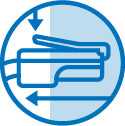

Важно помнить, что на разъеме кабеля имеется пластиковый фиксатор, и при отключении линии нельзя тянуть за кабель. Необходимо сначала прижать фиксатор, после чего линия легко отключается от сетевой карты. При подключении линии должен быть характерный «щелчок», говорящий о том, что разъем линии зафиксировался в разъеме сетевой карты. Сломанный фиксатор на разъеме линии может приводить к проблемам в работе из-за слабого контакта с сетевой картой. Такой разъем лучше заменить.
Для диагностики неполадок важно помнить, что при подключении услуги устанавливается дополнительное оборудование, необходимое для работы цифрового телевидения.
К входящей линии первым устройством подключается роутер или свитч. От него кабельными линиями подключаются IPTV приставки, компьютеры и другое оборудование.
Чем больше оборудования, тем больше «точек отказа» и выявить истинного виновника неисправности тяжелей, но мы попробуем разобраться.

Напоминаем, что для замены неисправного оборудования необходим полный его комплект, документ, удостоверяющий личность, и договор о передаче оборудования. Замена неисправного оборудования возможна в случае аренды оборудования или в течение гарантийного срока в случае выкупа оборудования.
Что делать, если на экране телевизора надпись «Нет сигнала».
Есть три причины: неисправность приставки/ее питания, неправильно выбранный источник сигнала на телевизоре и неисправность/неправильное подключение кабеля от приставки до телевизора.
Разберем каждую из причин подробней.

Что делать, если на приставке не горит индикатор питания.
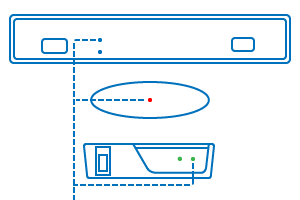
Расположение индикатора питания на приставках.
- Перезагрузить приставку, отключив кабель питания от приставки или от розетки, затем включив обратно.
- Подключить кабель питания приставки к другой розетке.
Если индикатор питания приставки не горит (слабо светится), это может говорить о неисправности кабеля/блока питания, неисправности самой приставки или розетки, к которой она подключена.
Если у вас подключено несколько приставок одного производителя (либо D-Link, либо Amino, либо Eltex) можно, для проверки исправности приставки, подключить проблемную приставку кабелем питания другой.
При неисправности приставки или кабеля/блока питания, их можно заменить в офисе компании.

Что делать, если индикатор питания горит, а на экране телевизора надпись «Нет сигнала» или «снег».
- Проверить, корректно ли выбран источник сигнала на телевизоре.
- Проверить подключение кабеля от приставки до телевизора.
- Перезагрузить приставку, отключив кабель питания от приставки или от розетки, затем включив обратно.
Перед проверкой источника сигнала на телевизоре и правильности подключения кабеля от приставки до телевизора необходимо сделать небольшое отступление.
Наши IPTV приставки могут подключаться к телевизору четырьмя типами кабелей:

HDMI кабель (может использоваться на всех приставках)

RCA/RCA кабель (используется только на D-Link DIB 120)

10 пиновый mini DIN/RCA (используется только на Amino)

3,5 mini Jack 3RCA/RCA (используется только на Eltex)
Знание, каким из этих кабелей подключена приставка, поможет быстрей разобраться с источниками сигнала и схемами подключения.
При подключении приставки HDMI кабелем источником сигнала на телевизоре нужно выбрать «HDMI». Но нужно помнить, что их может быть несколько: «HDMI 1», «HDMI 2», . «HDMI n». Если не уверены, в какой именно HDMI разъем подключен кабель, будет проще проверить все.

Источник сигнала переключается с пульта. Кнопка обычно подписана как «SOURCE» или «INPUT», так и с изображением значка — .
Если приставка подключена любым из 3 RCA кабелей (т.н. «тюльпаны»), то источником сигнала выбирать нужно «AV». Кнопка на пульте обозначена надписью «TV/AV» или просто «AV».
Убедившись, что источник сигнала выбран правильно, можно проверить подключение приставки к телевизору.
При использовании HDMI кабеля один конец кабеля должен быть вставлен в HDMI порт приставки, другой в HDMI порт телевизора.
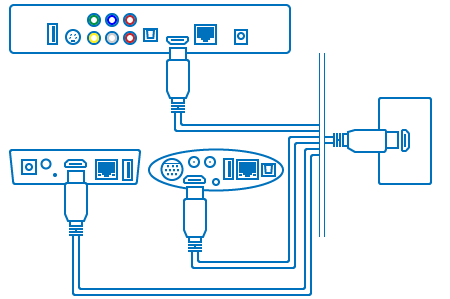
При использовании RCA кабеля необходимо соблюдать цвет. Желтый разъем — видеосигнал, красный и белый — левый и правый канал звука. Соответственно, цвет разъема кабеля должен совпадать с цветом разъема на телевизоре, к которому он подключается. Но нужно помнить, на телевизоре может быть не один набор RCA разъемов. Нам нужна группа, подписанная как «AV IN».
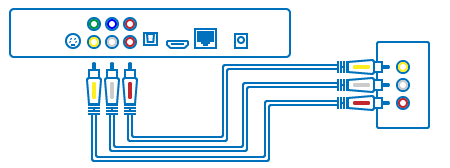
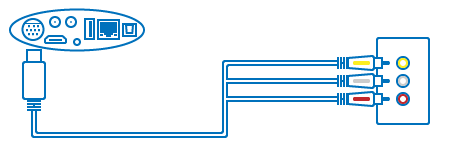
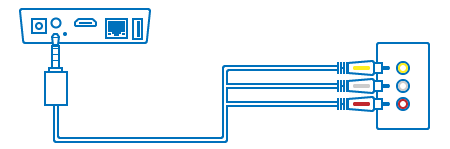
Если индикатор питания на приставке горит, источник сигнала на телевизоре выбран правильно и кабель подключен верно, то дальше нужно проверять сам кабель и разъемы. В домашних условиях это можно сделать при наличии второго телевизора и второго комплекта проводов. Если такой возможности нет, то нужно принести оборудование комплектом в офис, где наши специалисты смогут проверить работоспособность на своем оборудовании и, в случае необходимости, заменить неисправное оборудование.
Что делать, если после логотипов на экране телевизора появляется «белый экран» или надпись «Waiting for network».
- Проверить индикацию питания роутера/свича и индикацию работы внешней линии.
- Проверить индикацию работы внутренней линии на роутере/свиче.
- Проверить индикацию работы внутренней линии на приставке.
- Перезагрузить «по питанию» сначала роутер/свич, затем приставку, отключив кабель питания от оборудования или от розетки, затем включив обратно.
Белый экран или надпись «Waiting for network» означает, что видео сигнал проходит на телевизор, но сама приставка не получает ответ от сервера и не может отобразить главное меню.
Причин в такой ситуации может быть несколько: повреждение внешней линии, не работает или выключен роутер/свич, проблема с линией от роутера/свича до приставки. Разобраться с причинами нам помогут индикаторы на оборудовании.
Проверку начнем с роутера/свича.
В комплект оборудования для подключения цифрового телевидения могут входить три устройства:
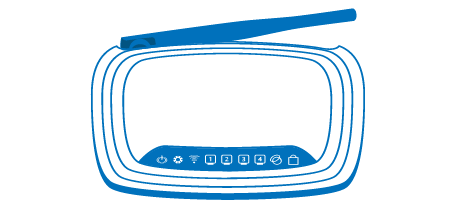
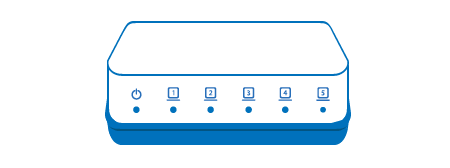
D-Link DES 1005a
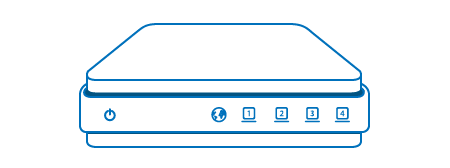

Первое, что нас интересует — индикатор питания — .
Он должен гореть. Если не горит — это может говорить о неисправности роутера, блока питания или розетки, к которой он подключен.
Дальше смотрим индикатор внешней линии:  — на роутере TP-Link 740/741,
— на роутере TP-Link 740/741,  — на роутере D-Link Dir 100.
— на роутере D-Link Dir 100.
Он должен гореть или мигать, что сигнализирует о приеме/передаче данных. Если индикатор не горит, то это может говорить о проблеме с внешней линией или на вышеустановленном оборудовании. В этой ситуации, лучше обратиться в службу технической поддержки для проведения удаленного тестирования линии.
На свиче D-Link DES 1005a нет отдельного индикатора работы внешней линии.
В данном случае, нужно посмотреть номер порта, в который вставлена линия, и проверить, горит ли индикатор с этом номером.
Следующим пунктом проверяем индикацию линии от роутера к приставке.
Здесь, как и в случае с индикацией внешней линии на свиче D-Link DES 1005a, нужно узнать, в разъем с каким номером подключена эта линия. Индикатор с этим номером должен гореть/мигать.
Если индикации нет, это может говорить о повреждении линии или проблеме с разъемами на линии или роутере/приставке. Можно попробовать переключить линию в свободный разъем на роутере и проверить, появилась ли индикация на новом разъеме. Также можно визуально проверить линию на наличие повреждений.
Если повреждений нет и, после переключения линии в свободный разъем, индикация не появилась, нужно попробовать отключить и подключить обратно линию на IPTV приставке и еще раз проверить индикатор работы линии.
Индикаторы работы линии на приставках расположены на разъеме для подключения линии, кроме приставки D-Link DIB 120.
На ней индикатор работы линии расположен на передней панели.
Если индикация не появилась или обнаружено видимое повреждение линии, необходимо обратиться в службу поддержки для вызова специалиста на дом или привезти неисправный кабель в офис для проверки и устранения проблемы.

Напоминаем, что после всех манипуляций оборудование нужно перезагружать, но в строго определенном порядке — сначала перезагружаем роутер, ждем не менее минуты и перезагружаем приставку. Важно, чтобы роутер загрузился раньше, чем приставка. В противном случае мы снова получим белый экран или экран с надписью «Waiting for network».

Если индикация на роутере и приставке показывает, что с внешними и внутренними линиями все в порядке, а перезагрузка оборудования результатов не приносит, то это может говорить о проблемах на вышеустановленном оборудовании. В этом случае необходимо связаться со службой поддержки. Они проинформируют, есть ли проблемы с домовым оборудованием.
Что делать, если после загрузки приставки появляется главное меню, но при переключении на всех каналах «черный экран».
- Проверить порядок подключения линий на роутере.
- Проверить настройки роутера (только для роутеров D-Link Dir 100).
У данной проблемы всего две причины: неправильно подключен кабель внешней линии или проблема в настройках роутера D-Link Dir 100.
Начнем со схем подключения линий к роутеру.
Чуть выше мы уже привели виды оборудования, устанавливаемого для работы цифрового телевидения. Далее опишем решение проблемы для каждого типа оборудования.
Роутер TP-Link 740/741
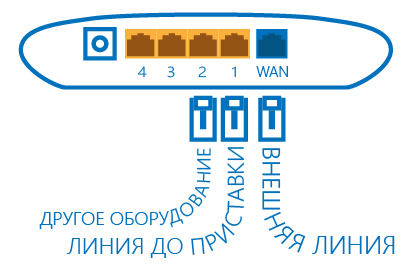
Внешняя линия должна быть подключена к роутеру в порт, выделенный синим цветом и подписанный «WAN». Внутренняя линия, ведущая к приставке, должна быть подключена к любому из разъемов, выделенных желтым цветом и подписанных цифрами «1», «2», «3», «4».
Роутер D-Link Dir 100
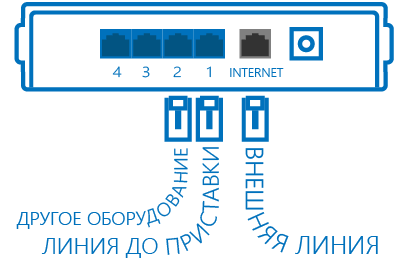
Внешняя линия должна быть подключена к роутеру в разъем, выделенный серым цветом и подписанный «Internet» или «Интернет». Внутренняя линия, ведущая к приставке, должна быть подключена к любому из разъемов, выделенных синим цветом и подписанных цифрами «1», «2», «3», «4».
Свич D-Link DES 1005a

Так как D-Link DES 1005a — это свич, то порядок подключения внешней и внутренней линии не имеет значения. Они могут быть подключены к любому из разъемов, помеченных цифрами «1», «2», «3», «4», «5». Главное в этом подключении, что внешняя и внутренние линии должны быть подключены непосредственно к свичу, т.е. свич должен быть первым устройством, к которому подключена внешняя линия, и между свичем и приставкой не должно быть подключено другое оборудование. После переключения линий в правильный порядок IPTV приставку нужно перезагрузить «по питанию».
Если у вас установлен роутер D-Link Dir 100, то проблема может возникнуть даже при правильном подключении линий. Происходит это из-за того, что на роутере «сбиваются» настройки. Как проверить и правильно настроить роутер для работы с цифровым ТВ мы расскажем в этой статье.
- Главная страница
- Интернет
- Цифровое телевидение
Источник: rosintel.ru
TP-Link 841 не работает Youtube
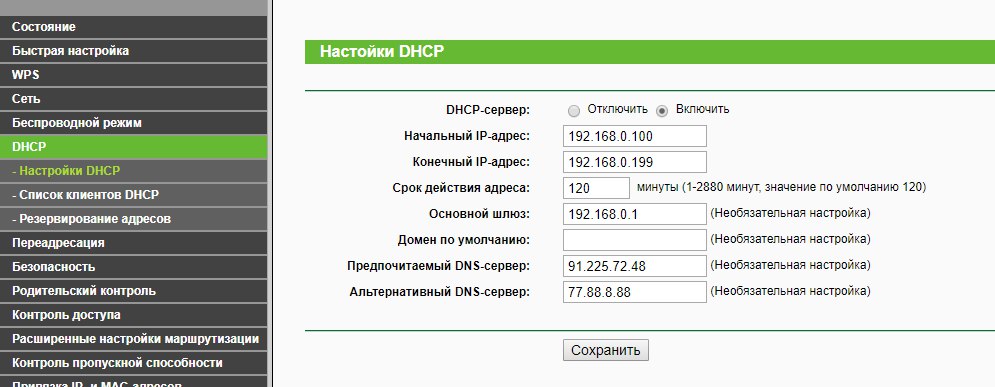
Внимание, владельцы роутеров TP-Link 841 модели, если у Вас возникли проблемы с youtube приложением, а именно не прогружаются картинки в приложении на android и т.д. устройствах, есть временное решение. Заходим на роутер(по адресу 192.168.0.1), раздел DHCP и справа вбиваем последние 2 ячейки как на картинке: 91.225.72.48 77.88.8.88 Далее нажимаем сохранить и перезагружаем роутер. Проверяем
О нас
Компания Liveproxy подключает частных и юридических лиц к глобальной сети Интернет по выделенным линиям на всей территории города Армянск, Суворово и Волошино.
Подписаться на новости
Контакты
Россия.
Республика Крым
г.Армянск
ул.Иванищева дом 9
Источник: liveproxy.ru